8 způsobů, jak opravit nefunkční korunku Apple Watch
Různé / / October 08, 2023
Digitální koruna na Apple Watch je základní komponenta používaná pro různé funkce v uživatelském rozhraní. A pokud to nefunguje a nemůžete stisknout nebo otočit korunku Digital Crown na Apple Watch, jsme tu, abychom vám pomohli.

V tomto článku vám chceme ukázat osm způsobů, jak opravit korunku Digital Crown na hodinkách Apple Watch, pokud nefunguje. Možná vás ale napadne několik otázek – proč na mých Apple Watch nefunguje koruna? A mohu používat Apple Watch bez použití korunky? Tak na ně nejprve odpovězme.
Proč korunka Apple Watch Digital Crown nefunguje
Zde je několik možných důvodů, proč Digital Crown na Apple Watch nefunguje.
- Mezi korunkou a pláštěm je prach, který brání lisu a rotačnímu pohybu.
- Pouzdro, které používáte s Apple Watch, omezuje pohyb korunky.
- Pokud Siri nefunguje s dlouhým stisknutím korunky, deaktivovali jste možnost ‚Stisknout korunku‘ pro aktivaci Siri.
- Na watchOS je softwarová chyba, která ovlivňuje funkčnost koruny.
- Korunka je poškozená a vyžaduje výměnu.
Nedělej si starosti. Výše uvedené důvody rozvedeme a pomůžeme vám opravit korunku na Apple Watch. Nejprve ale k další otázce.
Mohu používat své Apple Watch bez korunky?
Apple Watch budou stále fungovat, pokud koruna nefunguje – ale nemůžete toho moc dělat. K rolování nahoru nebo dolů můžete místo korunky použít dotykovou obrazovku. Ale pro akce, které vyžadují stisknutí tlačítka Crown (jako je otevření knihovny aplikací nebo přepínač aplikací zásobník nebo dokonce pořizování snímků obrazovky na Apple Watch), neexistuje žádná alternativa a jste závislí na Koruna.

Proto byste museli, aby koruna na Apple Watch správně fungovala, a my jsme tu, abychom vám s tím pomohli. Pojďme začít.
Jak opravit nereagující digitální korunku na Apple Watch
Zde je osm způsobů, jak opravit korunku Digital Crown, pokud na vašich Apple Watch nefunguje. Začněme odstraněním prachových částic, pokud existují.
1. Vyčistěte korunu
Apple Watch Series 7 a vyšší mají ochrana proti vnikání prachu. Mezi korunkou a pouzdrem však mohou ulpívat nečistoty a nečistoty.
Oblast kolem korunky můžete jemně vyčistit měkkým kartáčkem nebo hadříkem, který nepouští vlákna, abyste tyto částice odstranili. Doporučujeme to dělat pomalu a nenechat kartáč v kontaktu s obrazovkou, aby nedošlo k poškrábání.
2. Odstraňte pouzdro z Apple Watch
Zatímco pouzdra jsou nezbytná pro ochranu vašich Apple Watch, někdy mohou být těsné a omezovat korunu v lisování. Nebo může mezi vrstvou pouzdra a korunkou uvíznout několik částic.

3. Zkontrolujte nastavení Siri
jestli ty nelze spustit Siri stisknutím digitální korunky na hodinkách Apple Watch, možná jste tuto možnost nepovolili. Zde je návod, jak to udělat.
Krok 1: Stisknutím korunky Digital Crown otevřete domovskou obrazovku na Apple Watch.
Krok 2: Nyní klepněte na aplikaci Nastavení a vyberte Siri.


Krok 3: Ujistěte se, že jste zapnuli přepínač pro „Press Digital Crown“.

4. Restartujte Apple Watch
Pokud restartujete Apple Watch, chybu, která brání správnému fungování korunky, lze odstranit. Jakmile Apple Watch vypnete, všechny procesy se uzavřou a znovu se spustí, jakmile se zapne. Všechny operace jsou tak spuštěny čistě a znovu a vaše hodinky poběží bez problémů.
Krok 1: Stiskněte a podržte boční tlačítko na Apple Watch.
Krok 2: Klepněte na tlačítko vypnutí.
Krok 3: Nyní můžete Apple Watch vypnout posunutím.
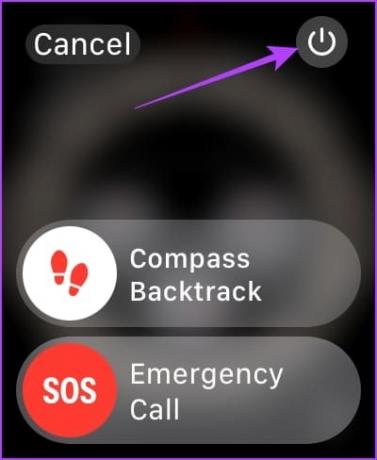
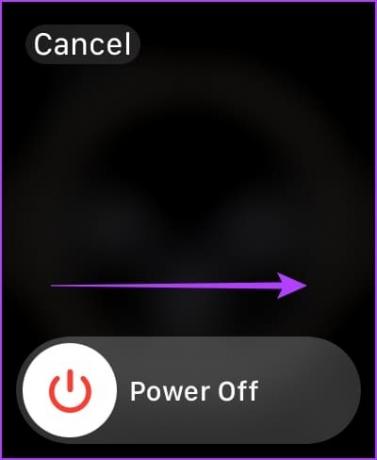
Krok 4: Jakmile je Apple Watch vypnuté, stiskněte a na několik sekund podržte boční tlačítko, aby se zapnuly.
5. Aktualizujte Apple Watch
Pokud se několik uživatelů potýká s problémem s digitální korunkou na Apple Watch, Apple nepochybně zaznamená stížnosti a podá aktualizaci, která totéž opraví. Proto aktualizujte své Apple Watch na nejnovější verzi watchOS.
Krok 1: Otevřete na svém iPhonu aplikaci Watch.
Krok 2: Klepněte na Obecné.


Krok 3: Klepněte na Aktualizace softwaru.
Krok 4: Stáhněte a nainstalujte novou aktualizaci, pokud je k dispozici.
Vaše Apple Watch musí mít při instalaci aktualizace alespoň 50 % nabití baterie a musí se nabíjet.


6. Zrušte spárování a znovu spárujte Apple Watch
Můžete zrušit spárování Apple Watch a znovu je spárovat, abyste vytvořili nový most k vašemu iPhone. Tímto způsobem může být vymazána chyba ovlivňující korunu.
Krok 1: Otevřete na svém iPhonu aplikaci Watch.
Krok 2: Klepněte na Všechny hodinky v levém horním rohu.


Krok 3: Klepněte na ikonu i (tlačítko informací) vedle hodinek.
Krok 4: Klepněte na Zrušit spárování Apple Watch.


Krok 5: Po zrušení spárování Apple Watch postupujte podle pokynů na obrazovce a znovu je spárujte.
7. Resetujte Apple Watch
Pokud žádná z výše uvedených metod nefunguje, resetujte své Apple Watch. To by mělo vyřešit problém související se softwarem. Tím však vymažete všechna data na Apple Watch, včetně dat o cvičení. A pokud nemáte zálohu, nemůžete je obnovit.
Pokud stále chcete pokračovat, postupujte podle níže uvedených kroků.
Krok 1: Otevřete na svém iPhonu aplikaci Watch.
Krok 2: Klepněte na Obecné.


Krok 3: Klepněte na Resetovat.
Krok 4: Klepněte na ‚Vymazat obsah a nastavení Apple Watch‘.
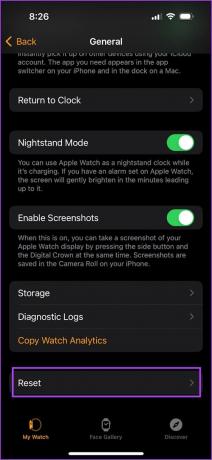
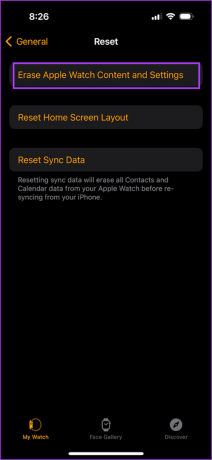
8. Kontaktujte středisko péče o zákazníky společnosti Apple
Pokud žádná z výše uvedených metod nefunguje, kontaktujte zákaznickou podporu společnosti Apple aby vás vedl dál. Korunka na Apple Watch může být fyzicky poškozena a je nutné ji vyměnit nebo opravit. Tým zákaznické podpory Apple může jistě pomoci vyřešit problém.
Nejčastější dotazy ohledně Apple Watch Crown nekliká ani se neposouvá
Cena výměny za korunku bude záviset na vaší variantě Apple Watch. Chcete-li zjistit přesnou cenu, můžete kontaktovat tým zákaznické podpory společnosti Apple.
Ujistěte se, že jste povolili Crown Haptics v Nastavení -> Zvuk a haptika. Náš podrobný návod si můžete přečíst na povolení hmatové odezvy na Apple Watch.
Ne. Na Apple Watch nemůžete namapovat žádnou vlastní akci ani zástupce.
Používejte korunu s lehkostí
Doufáme, že vám tento článek pomůže snadno opravit korunku, když na vašich Apple Watch nefunguje. Jak již bylo zmíněno dříve, pokud žádná z metod nefunguje, nezapomeňte se obrátit na tým zákaznické podpory společnosti Apple, protože bez korunky na Apple Watch můžete dělat jen málo!
Naposledy aktualizováno 29. září 2023
Výše uvedený článek může obsahovat přidružené odkazy, které pomáhají podporovat Guiding Tech. Nemá to však vliv na naši redakční integritu. Obsah zůstává nezaujatý a autentický.



